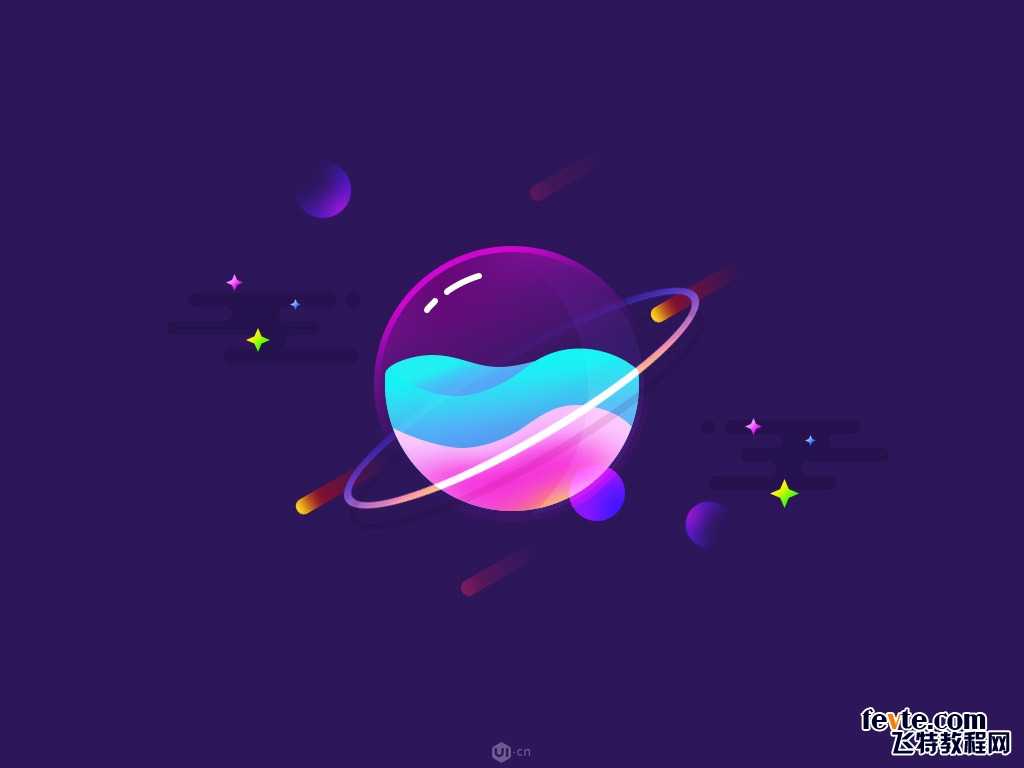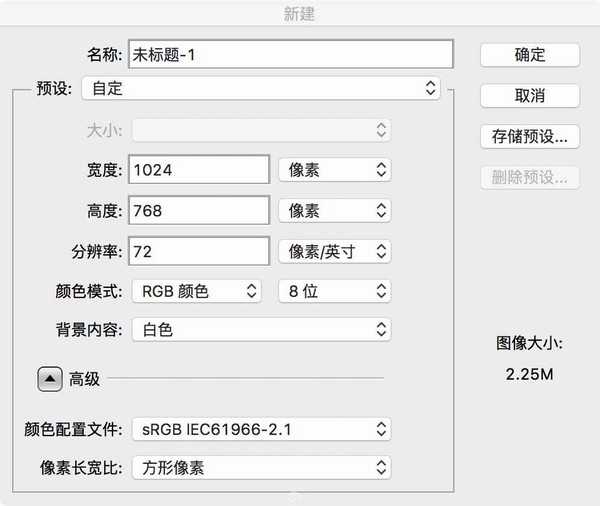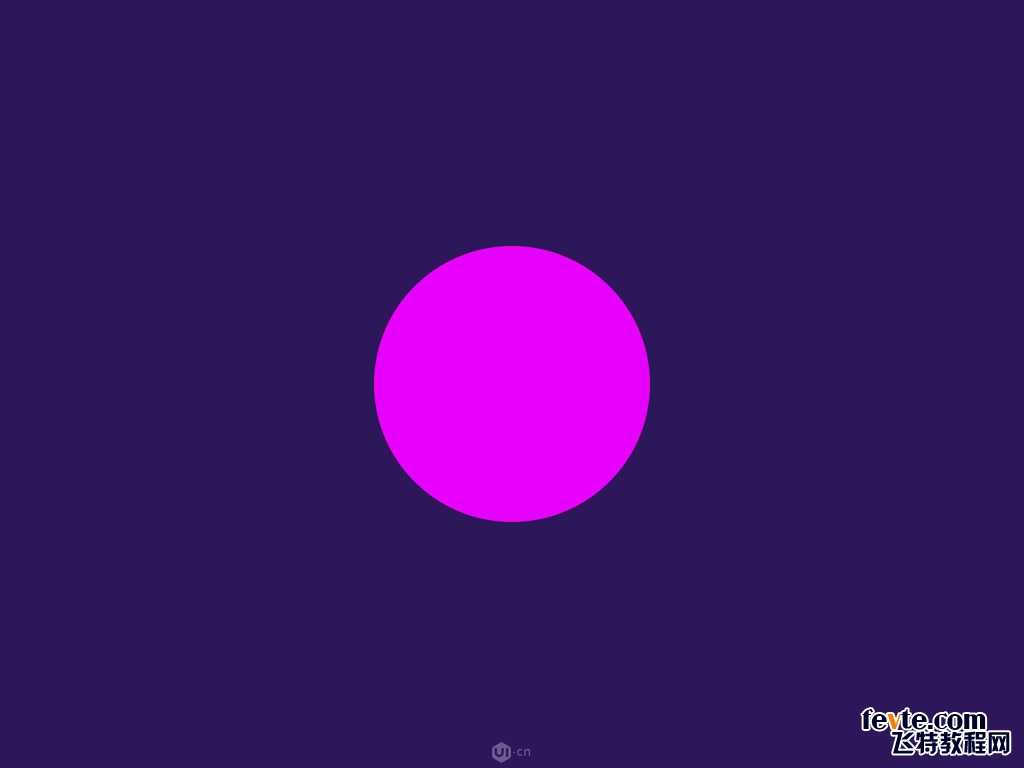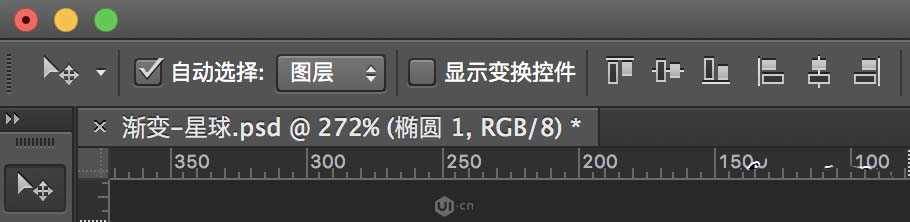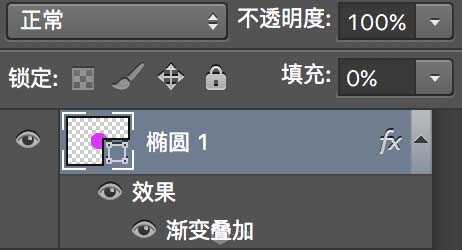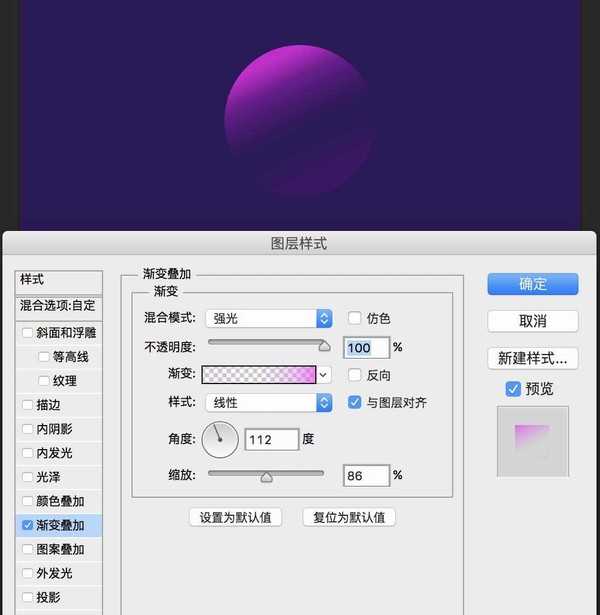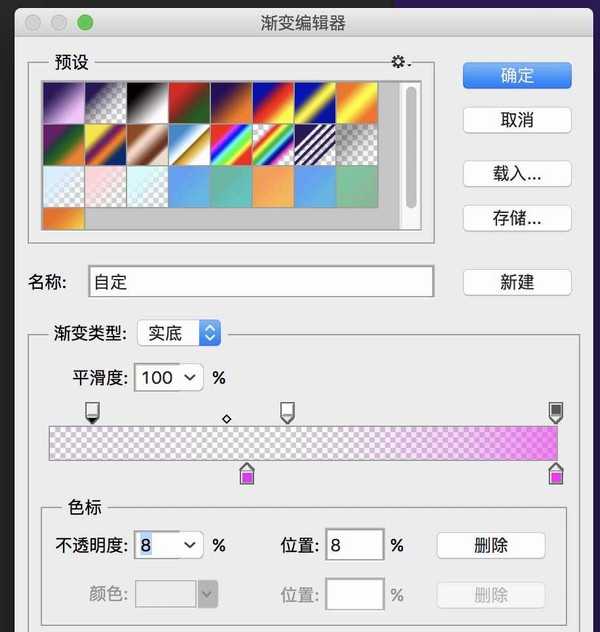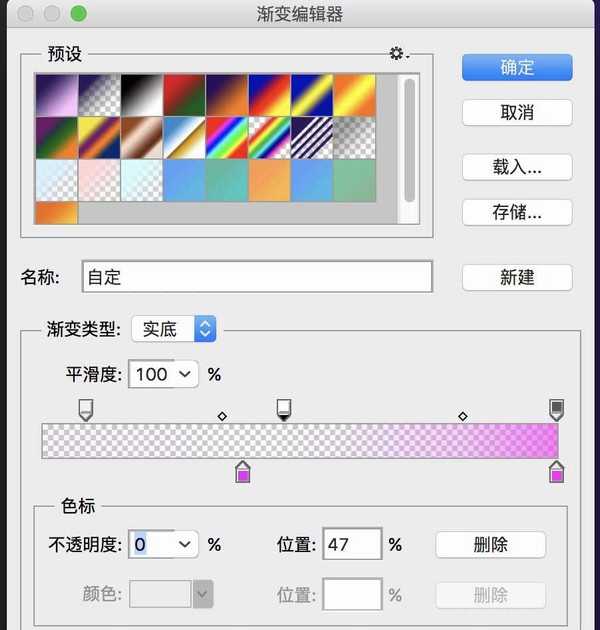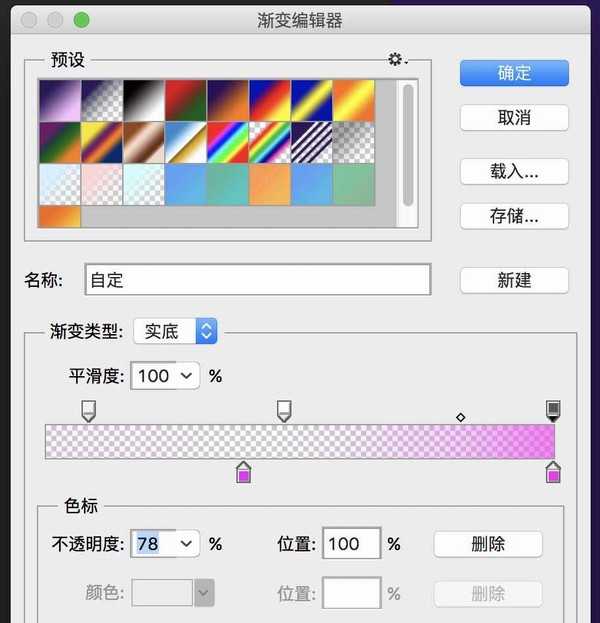PS鼠绘只透明质感渐变星球的详细制作教程
(编辑:jimmy 日期: 2026/1/12 浏览:3 次 )
版权申明:本文原创作者“Glimmer”,感谢“Glimmer”的原创经验分享!
这篇教程教飞特网的PS鼠绘学习者们使用PS鼠绘透明质感渐变星球,教程绘制出来的效果还挺漂亮的,绘制难度一般,推荐一下和飞特网的朋友们一起分享、一起学习了。我们先来看看最终的效果图吧:
- 软件名称:
- Adobe Photoshop 8.0 中文完整绿色版
- 软件大小:
- 150.1MB
- 更新时间:
- 2015-11-04立即下载
首先声明:图片是我在素材网站上看到的,本人对图片不具有原创权。教程是我自己写的,大小、色值等各种参数,都只是提供参考,做的过程中多尝试,也许会有更好方案。这个教程的目的也是鼓励大家多学习,多尝试。教程是给新手写的,其中包括各种基本操作,完全的PS小白也能跟着一步步做出来,有基础的同学可以跳过我的啰嗦,直接看图。(个人觉得小白看这种教程还是比较有用的,毕竟我当初就是这样学会了很多操作方法)开始吧!
1.新建画板,我设置的大小是1024px*768px;
前景色设置为,用油漆桶点一下填充背景。
2.用椭圆工具 添加一个正圆,大小276px*276px(这个大小只是参考,但是大家一定要采用偶数直径,方便后面对齐),颜色任意(因为这个填充色咱们最后不用它),为了方面描述命名为"圆-外层"。ctrl+A选中整个画面,选择工具,水平、垂直居中。
添加一个正圆,大小276px*276px(这个大小只是参考,但是大家一定要采用偶数直径,方便后面对齐),颜色任意(因为这个填充色咱们最后不用它),为了方面描述命名为"圆-外层"。ctrl+A选中整个画面,选择工具,水平、垂直居中。
3.调节圆形的图层样式,首先,将填充改为0%;添加图层样式-渐变叠加,设置颜色和参数
这个渐变点进去,设置两端的色值,#ff00f6 ;#f000ff;调节上面的不透明度,从左到右依次是:
上一页12 3 4 5 6 7 8 下一页 阅读全文
下一篇:PS怎么手绘网络表情秋田犬?